
Linksys Smart Wi-Fi är ett utmärkt sätt att hantera din router var som helst i världen. Oavsett var du är kan du se till att dina barn inte besöker webbplatser som de inte borde och att de inte kan komma online efter sängtid.
Linksys nya Smart Wi-Fi-system är företagets senaste försök att uppdatera sin åldrande routerkonfigurationspanel och göra det lättare för den genomsnittliga internetanvändaren att ändra alla inställningar de behöver genom ett strömlinjeformat gränssnitt.
RELATERAD: Aktivera Fjärrskrivbord i Windows 7, 8, 10 eller Vista
Den största fördelen med Smart Wi-Fi i motsats till standardverktyg för routerkonfiguration är att till skillnad från dem kan du skapa en e-post / lösenordsinloggning med Linksys som låter dig komma åt routern var du än är i världen, istället för endast från den lokala nätverk. Det betyder att om du är på resande fot men vill ha ett enkelt sätt att länka till din mediaserver hemma eller ändra dina föräldrakontroll i farten behöver du bara din inloggning och internetåtkomst för att komma in.

Windows 10 och OSX båda har interna föräldrakontrollsviter som innehåller fler alternativ än vad du får med Smart Wi-Fi, men ingen av dem är fjärråtkomliga om inte du har redan skapat en anslutning till skrivbordet i förväg. Att aktivera routerns föräldrakontroll innebär också att du kan blockera vilken enhet som helst, oavsett plattform.
Detta tar besväret med att behöva gå in och skapa nya regler för varje enhet i ditt hus individuellt, och säkerställer att även om dina barn på något sätt räknar ut en lösning på sin bärbara dator eller smartphone, lägger routern ner en annan spärr för att komma igenom om de fortfarande försöker komma online efter sänggåendet.
Öppna Smart Wi-Fi Dashboard
För att komma åt föräldrakontrollen, börja med att öppna ditt Linksys Smart Wi-Fi genom att besöka webbadressen “https://www.linksyssmartwifi.com”. En gång här kan du logga in med antingen din globala Smart Wi-Fi-inloggning eller den lokala routerns eget lösenord som du konfigurerat tidigare.
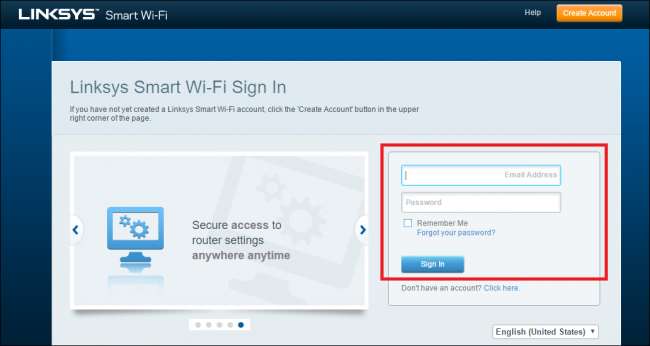
Om din inloggning lyckades bör du se följande skärm och du kan hitta alternativ för föräldrakontroll i menyn till vänster, markerad här:

Tänk på att de föräldrakontroller som finns i Smart Wi-Fi-systemet är ganska grundläggande och endast låter dig styra ett antal olika faktorer för hur
Ändra föräldrakontrollen
Därefter dyker följande dialog upp där du kan slå på eller av föräldrakontroll:
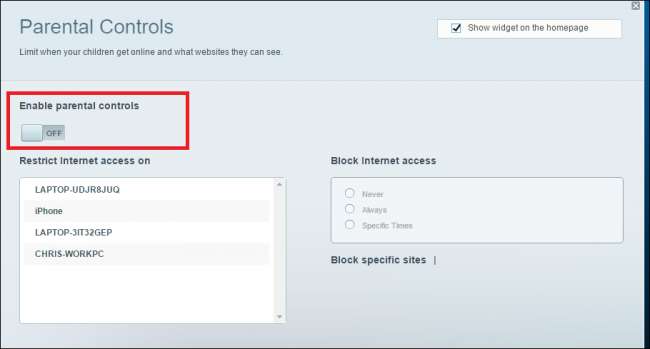
Här kan du också se en lista över alla enheter som är registrerade hos routern (oavsett om de för närvarande är online eller inte).
RELATERAD: 4 sätt att ställa in föräldrakontroll i ditt hemnätverk
Välj den enhet du vill begränsa och du kan justera olika inställningar för att passa familjens önskade användningsscenarier.
De två variablerna du kan styra här är de tider som den här enheten får åtkomst till internet (till exempel avstängd kl. 22.00) och vilka platser som alltid blockeras, oavsett tid på dagen. För att göra detta, skriv in webbplatsen som du alltid vill blockera för den enheten och tryck Enter för att registrera valet:
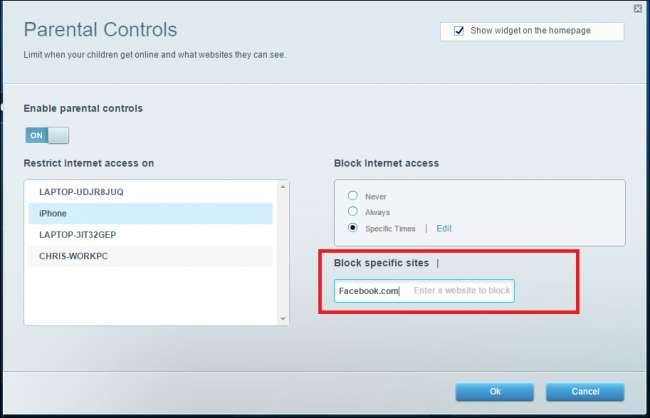
Om du vill blockera åtkomst till internet under vissa tider på dygnet kan du göra det i ett kontrollcenter i kalenderstil som låter dig blockera bitar en timme i taget. Välj bara "Specific Times" och välj Redigera-knappen.
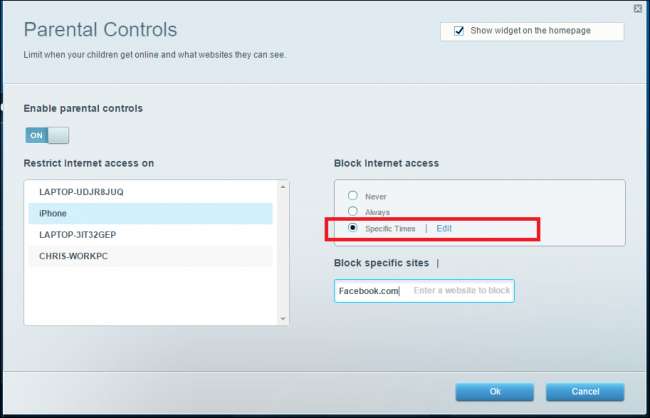
Därifrån kan du välja vilka tidsblock du vill ha.

Om allt är konfigurerat korrekt bör du se en liten widget som bekräftar att föräldrakontroll är aktiverat, samt en liten rullgardinslista över alla enheter som är konfigurerade för att stödja det från huvudinstrumentets fönster:
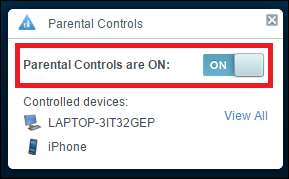
Att säga till ett barn att gå och lägga sig är aldrig lätt, dubbelt så med tillkomsten av små digitala enheter kan de gömma sig under filtarna. Och även om du kanske inte kan förhindra dem från att få Candy Crush sent på kvällen medan de ska sova, kan du ändå se till att de inte får tillgång till sina favoritdestinationer eller webbplatser på sociala medier tack vare Smart Wi-Fi interna föräldrakontroll.






